El cuadro de diálogo Efectos de relleno está compuesto por tres pestañas que nos permiten crear efectos distintos como degradados, texturas o tramas, en vez de utilizar un color sólido. El funcionamiento siempre es el mismo: elegir las preferencias, visualizar el cuadro de muestra para ver si nos gusta el resultado y pulsar Aceptar para guardar los cambios.
Este cuadro se puede utilizar, por ejemplo, para que las páginas tengan cierto fondo, en vez de el color blanco que viene por defecto. Podemos abrirlo desde la pestaña Diseño > grupo Fondo de página > opción Color de página > opción del menú Efectos de relleno....
Estas son las pestañas Degradado, Textura, Trama e Imagen que vamos a ver a continuación:
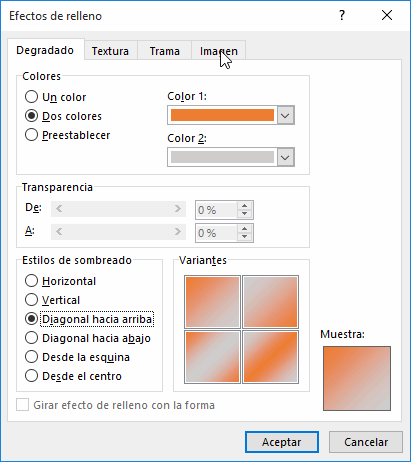
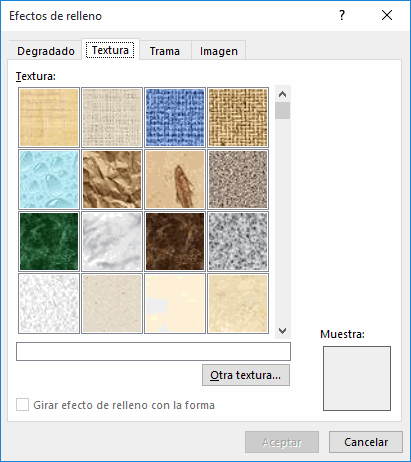

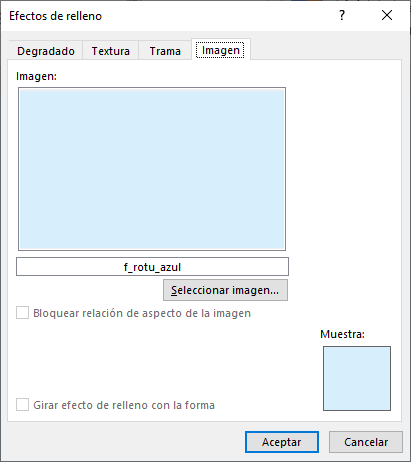
La primera pestaña que nos encontramos es la de Degradado.
![]() En ella podemos elegir qué colores queremos degradar:
En ella podemos elegir qué colores queremos degradar:
- Un color: te permite escoger un color y luego desplazar una barra para indicar qué grado de claridad o oscuridad aplicar de ese mismo tono para generar el contraste del degradado. En la práctica observarás que lo que haces es mezclarlo con un color más bien negro, blanco o similar al elegido.
- Dos colores: Elegir dos colores, que se mezclarán con un efecto degradado.
- Preestablecer: Muestra una lista desplegable que te permite elegir entre algunos diseños preestablecidos por Word.
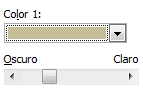
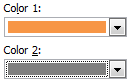

![]() También podemos especificar qué nivel de Transparencia aplicar en dos escalas: De y A. Por ejemplo, partir de una transparencia del 50% y terminar en una transparencia del 5%.
También podemos especificar qué nivel de Transparencia aplicar en dos escalas: De y A. Por ejemplo, partir de una transparencia del 50% y terminar en una transparencia del 5%.
![]()
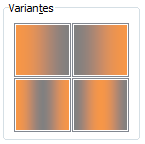 Los estilos de sombreado básicamente definen la dirección del efecto. Las opciones son Horizontal, Vertical, Diagonal hacia arriba, Diagonal hacia abajo, Desde la esquina y Desde el centro.
Los estilos de sombreado básicamente definen la dirección del efecto. Las opciones son Horizontal, Vertical, Diagonal hacia arriba, Diagonal hacia abajo, Desde la esquina y Desde el centro.
Dentro de cada estilo disponemos de cuatro variantes, que lo que hacen es modificar la disposición de los colores: el color 1 en los extremos y el color 2 en el interior y viceversa.
En la imagen puedes ver las variantes para un estilo vertical de dos colores.
La textura es una imagen que simula la textura de un determinado material o superficie: madera, metal, corcho, piedra, pergamino... Ésta pequeña imagen se aplica de forma repetitiva para crear un efecto completo.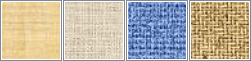
Para el caso particular de fondo de página no te lo aconsejamos, ya que contiene colores muy vivos y el texto sobre él apenas sería visible. A menos, claro, que vayas a introducir el texto dentro de objetos o tablas de un color listo.
Las texturas no son modificables, pero puedes utilizar el botón Otra textura..., que abre un cuadro de diálogo que te permite explorar en tu ordenador otras imágenes de texturas que puedas tener.
Una trama es un motivo o serie de formas simples y repetitivas. Puedes escoger el color del primer plano y del fondo, para personalizarlas.
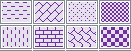
Podemos insertar una imagen como color de página, para ello basta pulsar en el botón Seleccionar imagen y utilizar una imagen de nuestro ordenador o buscarla en Internet mediante el buscador de Microsoft Bing.
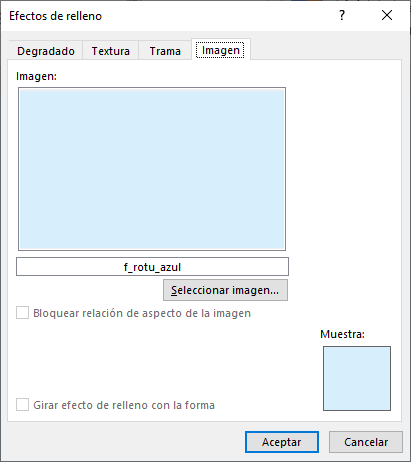
© aulaClic S.L. Todos los derechos reservados.
Prohibida la reproducción por cualquier medio.
Aviso legal: Autorizado exclusivamente para uso personal.